windows系统发布win11已经有一段时间了,很多网友想要试试新发布的win11系统,那么怎么升级win10至win11呢?今天小编就和大家说说升级win10至win11的具体操作方法,希望能够帮助到大家。
工具/原料:
系统版本:windows 10
品牌型号: 联想Y50p-70-ISE
方法/步骤:
1、点击电脑图标,右键打开设置,点击更新和安全。

2、双击windows预览体验计划。
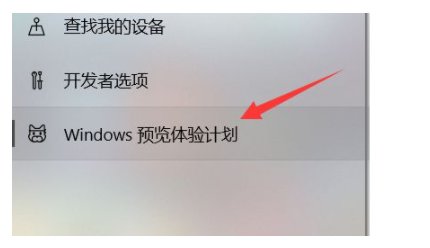
3、双击开始。

4、完成注册并选择帐户。

5、选择Dev渠道。
电脑系统怎么重装win11系统
当我们的电脑没有接收到win11的升级推送消息,自己又想体验win11系统功能的时候应该怎么办呢?其实我们可以借助工具快速一键重装win11系统实现,那么电脑系统怎么重装win11呢?下面教下大家电脑系统怎么重装win11教程。

6、重启电脑。

7、等待更新至win11。
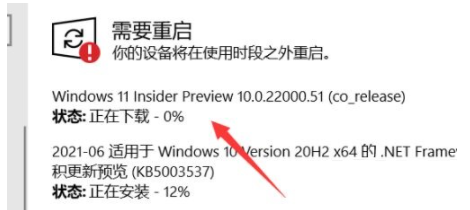
总结:
1、点击电脑图标,右键打开设置,点击更新和安全。
2、双击windows预览体验计划。
3、双击开始。
4、完成注册并选择帐户。
5、选择Dev渠道。
6、重启电脑。
7、等待更新至win11。
以上就是电脑技术教程《怎么升级win10至win11?》的全部内容,由下载火资源网整理发布,关注我们每日分享Win12、win11、win10、win7、Win XP等系统使用技巧!电脑怎么重装系统win11步骤
Win11系统是一款全新的电脑操作系统,通常满足条件的电脑系统都是可以直接升级win11系统的,但是还有用户没收到升级消息,打算自己重装系统Win11,但是自己不知道电脑怎么重装系统win11呢?下面小编给大家分享一下电脑怎么重装系统win11教程,我们一起来看看吧。






